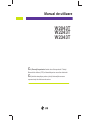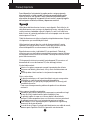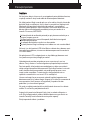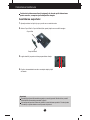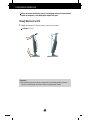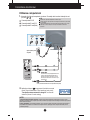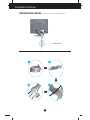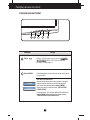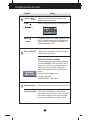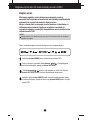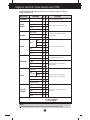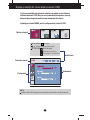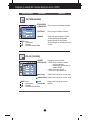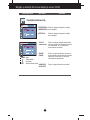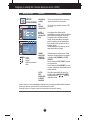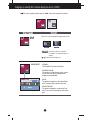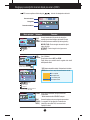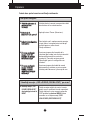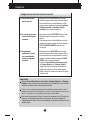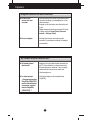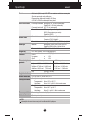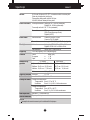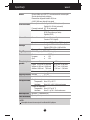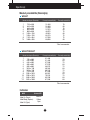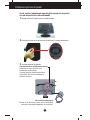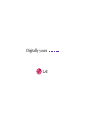LG W2043T-PF Manual de utilizare
- Categorie
- Televizoare
- Tip
- Manual de utilizare
Acest manual este potrivit și pentru

Citiţi Precauţii importante înainte de a utiliza produsul. Păstraţi
Manualul de utilizare (CD) la îndemână pentru consultare ulterioară.
Citiţi eticheta atașată pe produs și oferiţi informaţiile necesare
reprezentanţei la solicitarea de service.
W2043T
W2243T
W2343T
Manual de utilizare

1
Acest dispozitiv a fost proiectat ∫i produs pentru a asigura siguran˛a
dumneavoastr„; cu toate acestea, utilizarea necorespunz„toare poate
cauza scurtcircuit sau incendii. Pentru a permite func˛ionarea tuturor
elementelor de siguran˛„ Óncorporate Ón acest monitor, respecta˛i regulile
de baz„ pentru instalarea, utilizarea ∫i depanarea acestuia.
SSiigguurraann˛˛„„
Utiliza˛i doar cablul de alimentare furnizat cu acest dispozitiv. Dac„ utiliza˛i un alt
cablu de alimentare, care nu este pus la dispozi˛ie de furnizor, asigura˛i-v„ c„ este
certificat conform standardelor na˛ionale Ón vigoare. Œn cazul Ón care cablul este
defect Ón vreun fel, contacta˛i produc„torul sau cel mai apropiat centru de service
autorizat pentru a fi Ónlocuit.
Cablul de alimentare este utilizat ca dispozitiv principal de deconectare. Asigura˛i-
v„ c„ priza este u∫or accesibil„ dup„ instalare.
Utiliza˛i monitorul conectat doar la o surs„ de alimentare indicat„ Ón aceste
specifica˛ii sau listat„ pe monitor. Dac„ nu sunte˛i sigur(„) asupra sursei de
alimentare disponibil„ Ón casa dumneavoastr„, consulta˛i dealer-ul.
SupraÓnc„rcarea surselor ∫i cablurile de AC este periculoas„. Cablurile de
alimentare uzate sau prizele defecte reprezint„ de asemenea un pericol. Utilizarea
acestora poate cauza scurtcircuit sau incendiu. Contacta˛i tehnicianul de service
pentru Ónlocuirea acestora.
C‚t timp aceast„ unitate este conectat„ la priza de perete CA, aceasta nu va fi
deconectat„ de la sursa de alimentare CA, chiar dac„ opri˛i unitatea.
Nu deschide˛i monitorul:
Œn„untru nu se g„sesc componente care pot fi reparate de c„tre utilizator.
Tensiunea este ridicat„ ∫i periculoas„, chiar ∫i atunci c‚nd alimentarea este
oprit„.
Contacta˛i dealer-ul dac„ monitorul nu func˛ioneaz„ corespunz„tor.
Pentru a evita r„nirea:
Nu plasa˛i monitorul pe un raft Ón pant„, dec‚t dac„ este prins corespunz„tor.
Utiliza˛i doar un suport de montare recomandat de produc„tor.
Nu sc„pa˛i obiecte ∫i nu aplica˛i for˛„ asupra produsului. Nu arunca˛i juc„rii
sau obiecte c„tre ecran.
Poate cauza r„nirea persoanelor, probleme ale produsului sau defectarea
monitorului.
Pentru a preveni incendiile sau pericolele:
Œntotdeauna opri˛i monitorul dac„ p„r„si˛i camera pentru o perioad„ mai lung„
de timp. Nu l„sa˛i niciodat„ monitorul pornit c‚nd p„r„si˛i casa.
Nu permite˛i copiilor s„ scape sau s„ arunce obiecte Ón deschiz„turile
monitorului. Unele componente interne sunt Ónc„rcate cu tensiune periculoas„.
Nu ad„uga˛i accesorii care nu au fost proiectate pentru acest monitor.
C‚nd monitorul nu este supravegheat pentru o perioad„ mai lung„ de timp,
deconecta˛i-l de la priza de perete.
Œn caz de tunete ∫i fulgere, nu atinge˛i cablul de alimentare sau cablul de semnal,
deoarece poate fi periculos. Exist„ riscul provoc„rii unei electrocut„ri.
Precauţii importante

2
Precauţii importante
IInnssttaallaarree
Nu l„sa˛i niciun obiect s„ stea sau s„ se rostogoleasc„ peste cablul de alimentare,
nu plasa˛i monitorul Ón loca˛ii unde cablul de alimentare poate fi deteriorat.
Nu utiliza˛i monitorul l‚ng„ surse de ap„, cum ar fi o cad„, o chiuvet„, chiuveta din
buc„t„rie, l‚ng„ cuva de lenjerie, Óntr-un subsol cu umezeal„ sau l‚ng„ o piscin„.
Monitoarele sunt prev„zute cu deschiz„turi de ventilare Ón carcas„ pentru
eliminarea c„ldurii generate Ón timpul func˛ion„rii. Dac„ aceste deschiz„turi sunt
blocate, c„ldura acumulat„ poate cauza defec˛iuni care pot conduce la un
incendiu. Prin urmare, NICIODAT√:
Nu bloca˛i fantele de ventilare din partea de jos prin plasarea monitorului pe un
pat, pe o canapea, covor etc.
Nu plasa˛i monitorul Óntr-o carcas„ Óncorporat„, dec‚t dac„ este asigurat„
ventila˛ie corespunz„toare.
Nu acoperi˛i deschiz„turile cu ˛es„turi sau alte materiale.
Nu plasa˛i monitorul l‚ng„ sau deasupra unui radiator sau unei surse de c„ldur„.
Nu freca˛i ∫i nu lovi˛i monitorul LCD Active Matrix cu obiecte dure, deoarece acest
lucru poate cauza zg‚rierea, stricarea sau deteriorarea permanent„ a monitorului
LCD Active Matrix.
Nu ap„sa˛i ecranul LCD cu degetul pentru un timp Óndelungat, deoarece acest
lucru poate cauza persisten˛a imaginii pe monitor.
Unele defecte ale punctelor pot ap„rea pe ecran ca puncte ro∫ii, verzi sau
albastre. Totu∫i, acestea nu au efecte negative asupra performan˛ei monitorului.
Dac„ este posibil, utiliza˛i rezolu˛ia recomandat„ pentru a ob˛ine cea mai bun„
calitate a imaginii pe monitorul dumneavoastr„. Dac„ utiliza˛i monitorul cu orice alt
mod Ón afar„ de rezolu˛ia recomandat„, este posibil apari˛ia pe ecran a unor
imagini scalate sau pixelate. Cu toate acestea, situa˛ia prezentat„ mai sus
reprezint„ o caracteristic„ a unui ecran LCD cu rezolu˛ie fix„.
L„sarea unei imagini fixe pe ecran pentru o durat„ lung„ de timp poate cauza
deteriorarea ecranului ∫i arderea imaginii. Asigura˛i-v„ c„ utiliza˛i un economizor de
ecran pe monitor. Acest fenomen se Ónregistreaz„ ∫i la produse ale altor
produc„tori ∫i nu face subiectul garan˛iei.
Nu ∫oca˛i sau zg‚ria˛i partea frontal„ sau p„r˛ile laterale ale ecranului cu obiecte
metalice. Œn caz contrar, pute˛i deteriora ecranul.
Asigura˛i-v„ c„ panoul este Óndreptat Ón fa˛„ ∫i ˛ine˛i cu ambele m‚ini pentru a
muta. Dac„ sc„pa˛i produsul, produsul deteriorat poate cauza ∫oc electric sau
incendiu.Contacta˛i centrul autorizat de service pentru repara˛ii.
Evita˛i temperaturile ridicate ∫i umiditatea.

3
Precau˛ii importante
CCuurr„„˛˛aarree
Deconecta˛i monitorul Ónainte de a cur„˛a partea din fa˛„ a ecranului monitorului.
Utiliza˛i o c‚rp„ u∫or umezit„ (nu ud„). Nu utiliza˛i aerosol direct pe ecranul
monitorului, deoarece aplicarea Ón exces poate cauza un scurtcircuit.
C‚nd cur„˛a˛i produsul, deconecta˛i cablul de alimentare ∫i freca˛i u∫or cu o
c‚rp„ moale pentru a preveni zg‚rierea. Nu cur„˛a˛i cu o c‚rp„ umed„ ∫i nu
pulveriza˛i ap„ sau alte lichide direct pe produs. Se poate produce un ∫oc
electric. (Nu utiliza˛i produse chimice, de tipul benzenului, diluan˛ilor sau
alcoolului)
Stropi˛i cu ap„ de 2 p‚n„ la 4 ori o c‚rp„ moale ∫i utiliza˛i-o pentru a cur„˛a
cadrul frontal, Óntr-o singur„ direc˛ie. Prea mult„ umezeal„ poate cauza p„tarea.
RReeaammbbaallaarree
Nu arunca˛i cutia ∫i ambalajele. Acestea reprezint„ modalitatea ideal„ de a
transporta dispozitivul. C‚nd trimite˛i dispozitivul c„tre o alt„ loca˛ie, ambala˛i-l Ón
ambalajele originale.
CCaassaarree
Lampa fluorescent„ utilizat„ Ón acest produs con˛ine o cantitate mic„ de mercur.
Nu casa˛i acest dispozitiv Ómpreun„ cu de∫eurile menajere.
Casarea acestui produs trebuie realizat„ Ón conformitate cu reglement„rile
autorit„˛ilor locale.

4
Conectarea monitorului
Important
Această figură prezintă asamblarea pentru un model general. Monitorul dvs. poate fi
diferit faţă de elementele prezentate în figură.
Nu transportaţi produsul răsturnat, ţinându-l numai de baza suportului. Produsul poate
să cadă și se poate deteriora sau vă poate răni piciorul.
Înainte de instalarea monitorului asiguraţi-vă că este oprită alimentarea
pentru monitor, computer și alte dispozitive atașate.
Asamblarea suportului
1
.
Așezaţi monitorul cu faţa în jos pe o pernă sau un material moale.
2. Adune Corpul Stat în Corpul de Bază (fata, spate) după cum se arată în imagine.
3. Legăm bază în jos pentru a bloca perpendicular direcţie.
4. După ce ia asamblate de monitor cu atenţie atenţie și faţă
de fatada.
Corpul Stat
Corpul de Bază

5
Conectarea monitorului
Demontaţi Baza
1. Puneţi de ea sau pe o cârpă moale plată.
2. Puneţi monitorul cu faţa în jos de pe ea
sau cârpă moale.
3. Schimbaţi-vă blocare de produs după cum urmează și să-l în direcţia săgeată-apelor.
Dacă nu se poate elibera de bază chiar de blocare este de poziţie de eliberare. Vă rugăm să
împingeţi în jos coastă și a indicat-o din nou.
4. Trageţi afară de așteptare pentru a elimina.

6
Situaţi Moniorul lui DV
Înainte de setarea monitorului, pentru a se asigura puterea de a monitorului,
sistem de computer, și alte dispoziţive atașate este oprit.
înclinare: -5°~15°
Conectarea monitorului
1. Reglaţi pozţia panou în diferite moduri, pentru confort maxim.
Ergonomic
Se recomandă ca, pentru a menţine un ergonomice si confortabile poziţii de vizionare,
înainte de a înclina unghi de monitor nu trebuie să depășească 5 grade.

7
Conectarea monitorului
Utilizarea computerului
1. Asiguraţi-vă că aţi oprit computerul și produsul. Conectaţi cablul conform ilustraţiei de mai
jos, de la la .
1
2. Apăsaţi pe butonul de pe panoul frontal de comenzi
pentru a opri alimentarea. Când monitorul este pornit,
„Funcţia de setare automată a imaginii” se execută
automat. (Numai în mod analog)
2
A
B
C
Conectaţi cablul DVI-D
Conectaţi cablul D-sub (PC)
Conectaţi cablul D-sub (Mac)
Ștecăr pentru priză
de perete
Cablu de
alimentare
Semnal analog
D-sub
Semnal digital
DVI
Adaptor Mac
Pentru a utiliza un computer Apple Macintosh este
necesar o mufă separată de adaptare pentru a
transforma conectorul D-sub VGA cu 15 pini (pe
trei rânduri) de la cablul livrat în conector cu 15 pini
pe două rânduri.
DVI-D (Această caracteristică nu este disponibilă în toate ţările.)
NOTĂ
„Funcţia de setare automată a imaginii”: Această funcţie oferă utilizatorului setările optime de afișare. Când
utilizatorul conectează monitorul pentru prima dată, această funcţie reglează automat afișajul la setările optime pentru
fiecare semnal de intrare.
Funcţia „AUTO/SET”: Când întâlniţi probleme cum ar fi imagine și litere estompate, tremurată sau distorsionată în
timpul utilizării dispozitivului sau modificarea rezoluţiei ecranului, apăsaţi pe butonul funcţiei AUTO/SET pentru a
îmbunătăţi rezoluţia.
NOTĂ
Aceasta este o prezentare simplificată a vederii din spate.
Această vedere din spate reprezintă un model general; monitorul dvs. poate fi diferit
de cel din figură.
Trebuie să utilizaţi cabluri de semnal de interfaţă ecranate (cablu D-sub cu 15 pini,
cablu DVI) cu miez de ferită pentru a menţine conformitatea cu standardul
produsului.

8
Conectarea monitorului
N
E
P
O
OPEN
1 2
3
E
P
ON
4
Folosiţi titularul cablului
Suport cablu
(Aceast
„
caracteristic
„
nu este disponibil
„Ó
n toate modelele.)

9
Funcţiile panoului de control
Comenzi panou frontal
Comandă Funcţie
Buton MENU
Buton
Utilizaţi acest buton pentru a intra sau ieși din meniul afișat
pe ecran (OSD).
OSD BLOCAT/DEBLOCAT
Această funcţie vă permite blocarea setărilor curente de
control pentru ca acestea să nu poată fi modificate în
mod neprevăzut. Menţineţi apăsat butonul MENU
câteva secunde. Se va afișa mesajul „OSD LOCKED
(OSD BLOCAT)”.
Puteţi debloca în orice moment setările OSD apăsând pe
butonul MENU câteva secunde. Se va afișa mesajul
„OSD UNLOCKED (OSD DEBLOCAT)”.
Utiliza˛i acest buton pentru a accesa func˛iile
44::33 IINN WWIIDDEE
,
PPHHOOTTOO EEFFFFEECCTT
(EFECTE FOTO)Pentru mai multe
informa˛ii, consulta˛i pagina 17.

10
Funcţiile panoului de control
Comandă Funcţie
Utilizaţi acest buton pentru a porni sau opri monitorul.
Buton alimentare
Indicator alimentare
Utilizaţi acest buton pentru a introduce o selecţie în
meniul afișat pe ecran (OSD).
Buton AUTO/SET
Buton
REGLARE AUTOMATĂ A IMAGINII
La reglarea setărilor de afișare, apăsaţi întotdeauna
pe butonul AUTO/SET înainte de a intra în meniul
afișat pe ecran (OSD). Acesta va regla automat
imaginea monitorului la setările optime pentru
dimensiunea rezoluţiei curente a ecranului (mod
afișare).
Cel mai bun mod de afișare este:
-
W2043T : 1600 x 900
-
W2243T/W2343T : 1920 x 1080
Butoane
Utilizaţi aceste butoane pentru a selecta sau regla
funcţii din meniul afișat pe ecran.
Pentru informaţii suplimentare, consultaţi pagina 18.
Acest indicator luminează roșu când monitorul
funcionează normal (mod Pornit). Dacă monitorul se
afla în stare de repaus (consum redus de energie),
culoarea acestui indicator se schimbă în licărire.
Buton
Utilizaţi acest buton pentru a activa conectorul D-sub
sau DVI. Această caracteristică se utilizează atunci
când la monitor sunt conectate două computere.
Setarea implicită este D-sub.
(SOURCE)

11
Reglarea comenzilor din meniul afișat pe ecran (OSD)
Reglare ecran
Efectuarea reglajelor pentru dimensiunea imaginii, poziţia și
parametrii de funcţionare ai monitorului este rapidă și simplă datorită
sistemului de comenzi ale meniului afișat pe ecran.
Mai jos vă este oferit un exemplu pe scurt pentru a vă familiariza cu
utilizarea acestor comenzi. Secţiunea următoare reprezintă un
rezumat al reglajelor și selecţiilor disponibile pe care le puteţi efectua
utilizând meniul OSD.
Pentru a efectua reglaje în meniul afișat pe ecran, urmaţi acești pași:
Apăsaţi pe butonul MENU pentru a afișa meniul principal OSD.
Pentru a accesa o comandă, utilizaţi butonul sau . Când pictograma
dorită este evidenţiată, apăsaţi pe butonul AUTO/SET.
Utilizaţi butoanele / pentru a regla imaginea la nivelul dorit. Utilizaţi
butonul AUTO/SET pentru a selecta alte elemente de submeniu.
Apăsaţi o dată pe butonul MENU pentru a reveni la meniul principal, pentru
a selecta altă funcţie. Apăsaţi de două ori pe butonul MENU pentru a ieși din
meniul OSD.
NOTĂ
Lăsaţi monitorul să se stabilizeze timp de cel puţin 30 de minute înainte de efectuarea
reglajelor de imagine.

12
NOTĂ
Ordinea pictogramelor poate să difere în funcţie de model (12~18).
Reglaje și selecţii din meniul afișat pe ecran (OSD)
Urm„torul tabel prezint„ toate meniurile de control, ajustare ∫i setare a On Screen
Display (afi∫aj pe ecran).
Meniu principal
Submeniu A D Referinţă
Pentru a ajusta modul de culoare al ecranului
PRESET
OSD
POSITION
Pentru ajustarea luminozit„˛ii, contrastului ∫i
gamei monitorului
Pentru personalizarea culorii monitorului
Pentru ajustarea pozi˛iei monitoruluia
Pentru personalizarea st„rii ecranului Ón
func˛ie de mediul de lucru al utilizatorului
Pentru Ómbun„t„˛irea clarit„˛ii, stabilit„˛ii ∫i
limpezimii imaginii
Pentru a selecta sau personaliza set„rile de
imagine dorite
FLATRON
F-ENGINE
SETUP
TRACKING
COLOR
PICTURE
PHOTO
EFFECT
4:3 IN WIDE
NORMAL
GAUSSIAN BLUR
SEPIA
MONOCHROME
BRIGHTNESS
CONTRAST
GAMMA
sRGB
6500K
9300K
RED
GREEN
BLUE
HORIZONTAL
VERTICAL
CLOCK
PHASE
SHARPNESS
LANGUAGE
HORIZONTAL
VERTICAL
WHITE BALANCE
POWER INDICATOR
FACTORY RESET
MOVIE
INTERNET
USER
NORMAL
DEMO
Pentru a ajusta dimensiunea imaginii
: Reglabil
A : Intrare analogică
D : Intrare digitală

13
Reglaje și selecţii din meniul afișat pe ecran (OSD)
NOTĂ
Limbile meniului OSD (afișat pe ecran) al monitorului pot să difere de cele din manual.
V-a fost prezentată procedura de selectare și reglare a unui element
utilizând sistemul OSD. Mai jos sunt prezentate pictograme, nume și
descrieri de pictograme pentru toate elementele din meniu.
Apăsaţi pe butonul MENU pentru a afișa meniul principal OSD.
Submeniuri
Denumire meniu
Pictograme
Meniu principal
Detalii buton
MENU (MENIU) : Exit (Ie∫ire)
: Ajustare (Descre∫tere/Cre∫tere)
SET (SETARE) : Enter (Se aplic„)
:
Selectarea unui alt sub-meniu
:
Reporni˛i pentru a selecta sub-meniul

14
Reglaje și selecţii din meniul afișat pe ecran (OSD)
Meniu principal Sub meniu Descriere
BRIGHTNESS
(LUMINOZITATE)
CONTRAST
GAMMA
Pentru a regla luminozitatea ecranului.
Pentru a regla contrastul ecranului.
Setaţi valori gamma proprii: -50/0/50
Valorile gamma ridicate afișează
imagini spre alb iar cele scăzute
afișează imagini cu contrast puternic pe
monitor.
PICTURE (IMAGINE)
PRESET
(PRESTABILIRE)
RED (ROȘU)
GREEN
(VERDE)
BLUE
(ALBASTRU)
Selectaţi culoarea ecranului.
• sRGB:
Setaţi culoarea ecranului
pentru a satisface
specificaţiile standardului de
culoare SRGB.
• 6500K: Ușor spre roșu-alb.
• 9300K: Ușor spre albastru-alb.
Setaţi nivelurile proprii de culoare roșie.
Setaţi nivelurile proprii de culoare verde.
Setaţi nivelurile proprii de culoare
albastră.
COLOR (CULOARE)
PICTURE
COLOR
MENU : Ieșire
: Descrescător
: Crescător
SET : Selectare submeniu diferit
MENU : Ieșire
: Descrescător
: Crescător
SET : Selectare submeniu diferit

15
Reglaje și selecţii din meniul afișat pe ecran (OSD)
Meniu principal Sub meniu Descriere
CLOCK
(SINCRONIZARE)
PHASE
(FAZĂ)
SHARPNESS
(CLARITATE)
Pentru a reduce dungile sau benzile
verticale vizibile pe fundalul ecranului.
De asemenea, se va modifica și
dimensiunea ecranului.
Pentru a regla focalizarea ecranului.
Acest element vă permite să eliminaţi
zgomotul orizontal și să clarificaţi
vizualizarea caracterelor.
Pentru a regla claritatea ecranului.
HORIZONTAL
(ORIZONTAL)
VERTICAL
Pentru a deplasa imaginea la stânga
sau la dreapta.
Pentru a deplasa imaginea la stânga
sau la dreapta.
TRACKING (REGLAJ FIN)
TRACKING
MENU : Ieșire
: Descrescător
: Crescător
SET :
Selectare submeniu diferit

1616
Reglaje și selecţii din meniul afișat pe ecran (OSD)
SETUP
(CONFIGURARE)
SETUP
MENU : Ieșire
: Reglaj
: Reglaj
SET :
Selectare submeniu
diferit
Dacă în acest mod nu se îmbunătăţește imaginea ecranului, reveniţi la setările implicite din fabrică.
Dacă este necesar, aplicaţi din nou funcţia balansului de alb.
Această funcţie se va activa numai când semnalul de intrare este analog.
Pentru a selecta limba în care sunt
afișate denumirile comenzilor.
Pentru a regla poziţia ferestrei OSD
pe ecran.
LANGUAGE
(LIMBĂ)
OSD
POSITION
(POZIŢIE OSD)
WHITE
BALANCE
(BALANS DE
ALB)
FACTORY
RESET
(REINIŢIALIZARE
LA SETĂRILE
DIN FABRICĂ)
Dacă placa video diferă faţă de
specificaţiile necesare, nivelul de culoare
poate fi deteriorat datorită distorsiunii
semnalului video. Utilizând această
funcţie, nivelul semnalului este reglat
pentru a satisface nivelul standard de
ieșire al plăcii video și pentru a oferi o
imagine optimă.
Activaţi această funcţie când pe ecran
apar culorile albă și neagră.
POWER
INDICATOR
(INDICATOR
ALIMENTARE)
Reveniţi la toate setările din fabrică, cu
excepţia setării „LANGUAGE (LIMBĂ)”.
Apăsaţi pe butonul , pentru a
reiniţializa imediat.
Utilizaţi această funcţie pentru a seta
indicatorul de alimentare de pe partea
frontală pe ON (PORNIT) sau OFF
(OPRIT).
Dacă îl setaţi pe OFF (OPRIT), acesta
se va dezactiva.
Dacă îl setaţi pe ON (PORNIT) în orice
moment, indicatorul de alimentare se va
activa automat.
Meniu principal Submeniu Descriere

17
Reglaje și selecţii din meniul afișat pe ecran (OSD)
OSD ecran va apărea când te atingi de butonul din dreapta al monitorului.
MMeenniiuu pprriinncciippaall DDeessccrriieerree
4:3 IN
WIDE
Pentru selectarea formatului de imagine pentru ecran.
•
WWIIDDEE((LLAATT)) ::
Comut„ Ón modul ecran complet Ón
conformitate cu semnalele de intrare al
imaginii.
•
44 :: 33 ::
Comut„ Ón format imagine 4:3.
WIDE
4:3
PHOTO EFFECT
- NORMAL:
The PhotoEffect function is disabled.
- GAUSSIAN BLUR:
This option is to add the effect to the screen
that the dark and sharp image becomes
brighter and more blurred.
- SEPIA:
This option changes the screen to be Sepia
tone. The Sepia tone is brown color tone.
- MONOCHROME:
This option changed the screen to be Gray
tone. The screen is displayed by white, black,
gray.

18
Reglaje și selecţii din meniul afișat pe ecran (OSD)
Pictograme
Denumire meniu
Denumire submeniu
Meniu principal Submeniu Descriere
MOVIE
(FILM)
INTERNET
NORMAL
DEMO
(DEMONS-
TRATIV)
OSD ecran va apărea când te atingi de butonul din dreapta al monitorului.
Acest lucru înseamnă condiţii normale de
funcţionare.
*
Modul normal este când f-ENGINE este oprit.
Această opţiune este numai pentru prezentare
în magazine în faţa clienţilor. Setarea este
identică ca la modul Film, iar ecranul este
împărţit în două.
Această caracteristică vă permite să selectaţi cu
ușurinţă cea mai bună imagine optimizată în funcţie
de mediu (iluminarea mediului, tipul de imagine etc).
MOVIE (FILM): Pentru imagini animate din clipuri
video sau filme
INTERNET: Pentru imagini cu text (procesare
Word etc).
User (Utilizator)
Puteţi ajusta manual ACE sau RCM.
Puteţi salva sau restabili valorile reglate chiar dacă
utilizaţi mediu diferit.
...
ACE (Nuanţator adaptabil de claritate): Selectează modul de claritate.
...
RCM (Gestionare culori reale): Selectează modul de culoare.
Nu s-a aplicat
Nuanţare verde
Ton culoare piele
Nuanţare culoare
USER
(UTILIZATOR)
0
1
2
3
MMEENNUU((MMEENNIIUU))
: Ie∫ire
,
: Mutare
MMEENNUU((MMEENNIIUU))
: Ie∫ire
:
Descre∫tere
:
Cre∫tere
SSEETT((SSEETTAARREE))
: Selectarea unui alt
sub-meniu
Ap„sa˛i butonul
AAUUTTOO//SSEETT
pentru a afi∫a sub-meniul
UUSSEERR..

19
Depanare
No image appears
Înainte de a apela la service verificaţi următoarele.
Nu apare imagine
Vizualizaţi mesajul „OSD LOCKED (OSD BLOCAT)” pe ecran?
• Puteţi securiza setările de control curente
pentru a nu fi modificate în mod neprevăzut.
Puteţi debloca în orice moment comenzile
OSD apăsând pe butonul MENU câteva
secunde: se va afișa mesajul „OSD
UNLOCKED (OSD DEBLOCAT)”.
●
Vizualizaţi mesajul „OSD
LOCKED (OSD BLOCAT)”
când apăsaţi pe butonul de
MENU?
●
CCaabblluull ddee aalliimmeennttaarree aall
mmoonniittoorruulluuii eessttee
ccoonneeccttaatt??
●
IInnddiiccaattoorruull ddee
aalliimmeennttaarree eessttee aapprriinnss??
●
IInnddiiccaattoorruull ddee aalliimmeennttaarree
eessttee lliiccæærriirree??
●
PPee eeccrraann ssee aaffii∫∫eeaazz„„
mmeessaajjuull ""OOUUTT OOFF
RRAANNGGEE"" ((ŒŒNN AAFFAARRAA
IINNTTEERRVVAALLUULLUUII))??
●
PPee eeccrraann ssee aaffii∫∫eeaazz„„
mmeessaajjuull ""CCHHEECCKK
SSIIGGNNAALL CCAABBLLEE""
((VVEERRIIFFIICCAAfifiII CCAABBLLUU
SSEEMMNNAALL))??
•
Verifica˛i dac„ a˛i conectat corespunz„tor cablul
de alimentare la sursa de alimentare.
•
Ap„sa˛i butonul Power (Alimentare).
•
Dac„ afi∫ajul este Ón mod economisire energie,
mi∫ca˛i mausul sau ap„sa˛i orice tast„ de pe
tastatur„ pentru a activa ecranul.
•
Porni˛i calculatorul.
•
Acest mesaj apare c‚nd semnalul de la
calculator (placa video) este Ón afara intervalului
de frecven˛„ orizontal„ sau vertical„ a
monitorului. Consulta˛i sec˛iunea privind
'Specifica˛iile' pentru a configura din nou
monitorul.
•
Acest mesaj apare c‚nd cablul de semnal
dintre monitor ∫i calculator nu este conectat.
Verifica˛i cablul de semnal ∫i Óncerca˛i din nou.
Pagina se încarcă...
Pagina se încarcă...
Pagina se încarcă...
Pagina se încarcă...
Pagina se încarcă...
Pagina se încarcă...
Pagina se încarcă...
Pagina se încarcă...
-
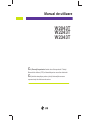 1
1
-
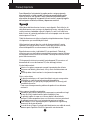 2
2
-
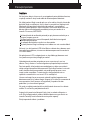 3
3
-
 4
4
-
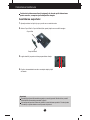 5
5
-
 6
6
-
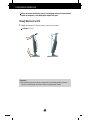 7
7
-
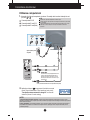 8
8
-
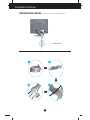 9
9
-
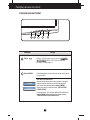 10
10
-
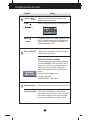 11
11
-
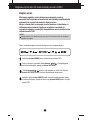 12
12
-
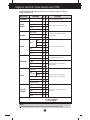 13
13
-
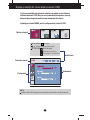 14
14
-
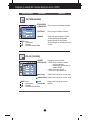 15
15
-
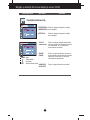 16
16
-
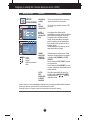 17
17
-
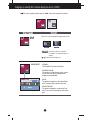 18
18
-
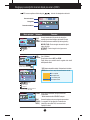 19
19
-
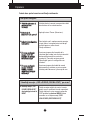 20
20
-
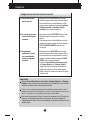 21
21
-
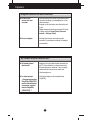 22
22
-
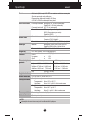 23
23
-
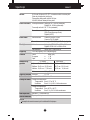 24
24
-
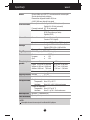 25
25
-
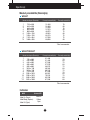 26
26
-
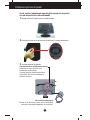 27
27
-
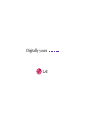 28
28
LG W2043T-PF Manual de utilizare
- Categorie
- Televizoare
- Tip
- Manual de utilizare
- Acest manual este potrivit și pentru
Lucrări înrudite
-
LG W2254TQ-PF Manual de utilizare
-
LG W2453V-PF Manual de utilizare
-
LG W2242T-DF Manual de utilizare
-
LG W2243TE-PF Manual de utilizare
-
LG W2242PM-SS Manual de utilizare
-
LG W2361V-PF Manual de utilizare
-
LG W2453TQ-PF Manual de utilizare
-
LG W2253TQ-PF Manual de utilizare
-
LG W2442PA-BF Manual de utilizare
-
LG W2442PA-SF Manual de utilizare